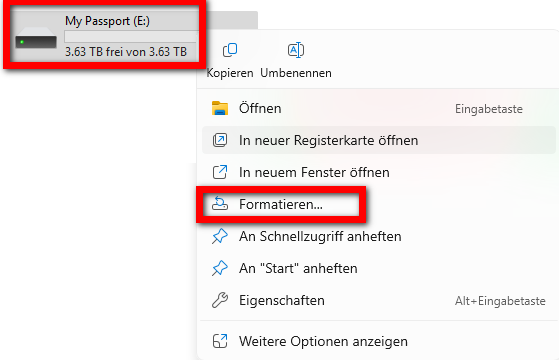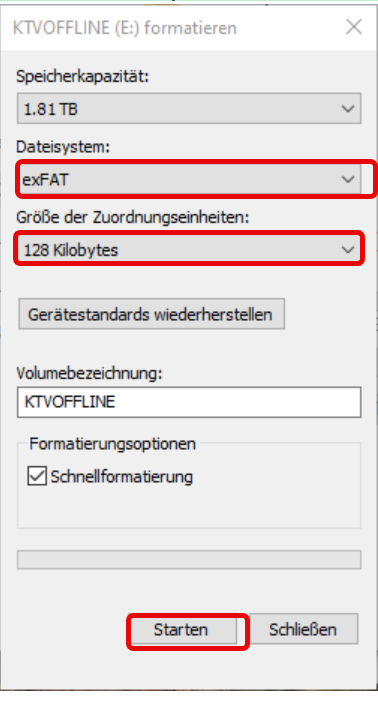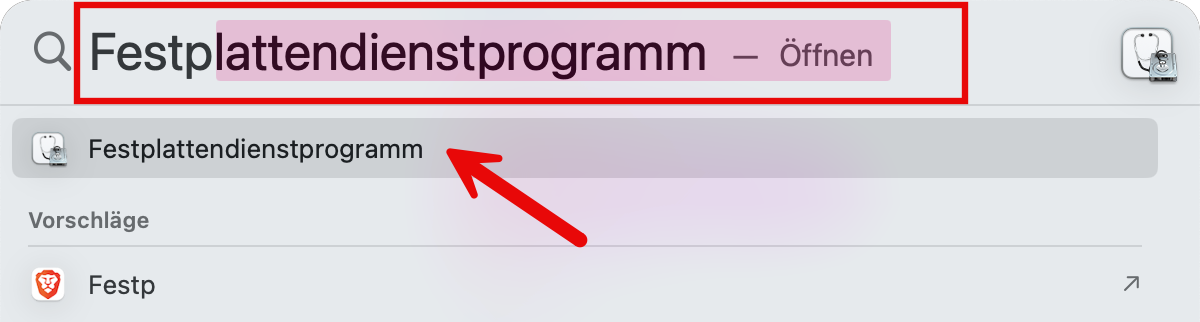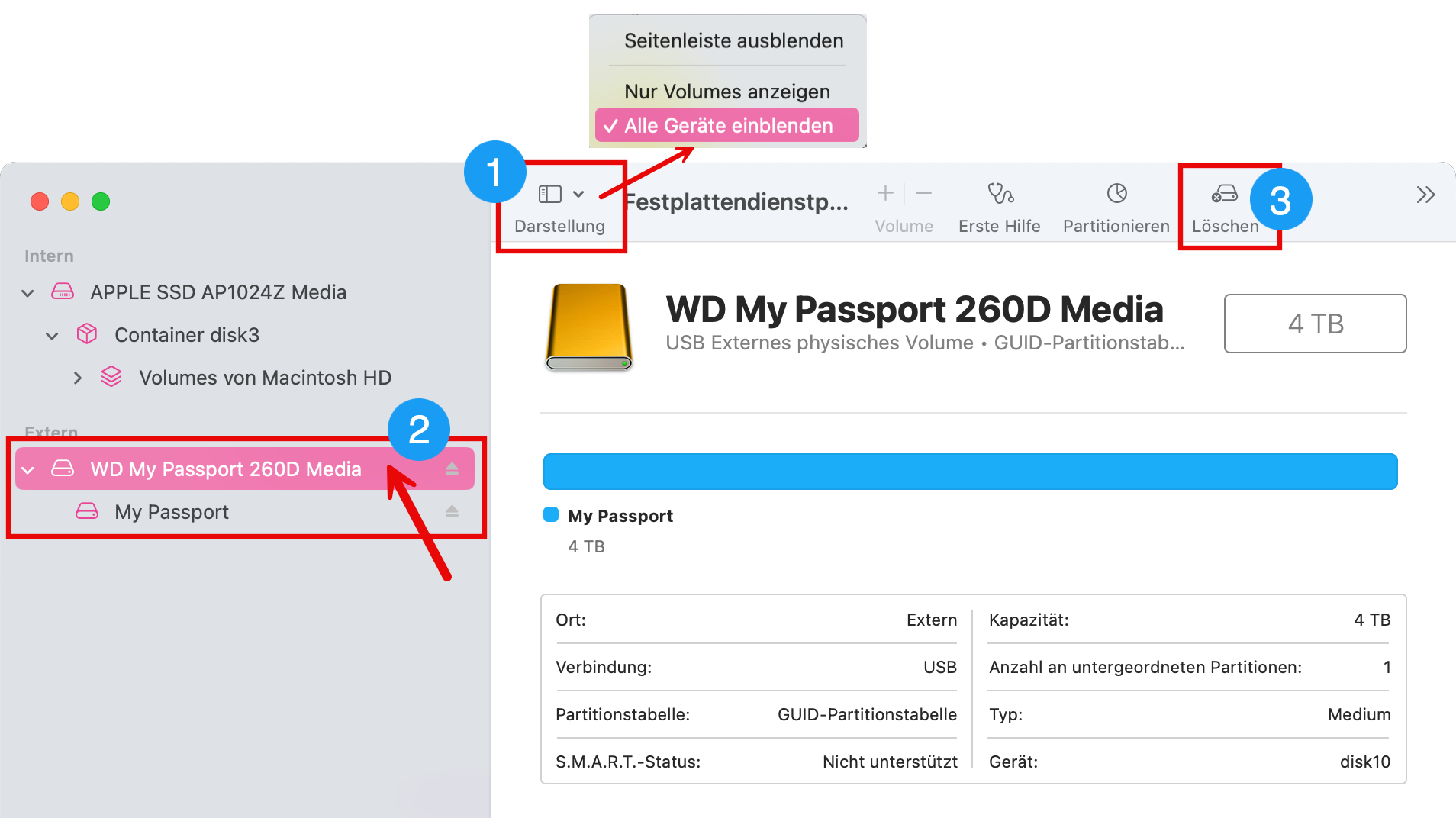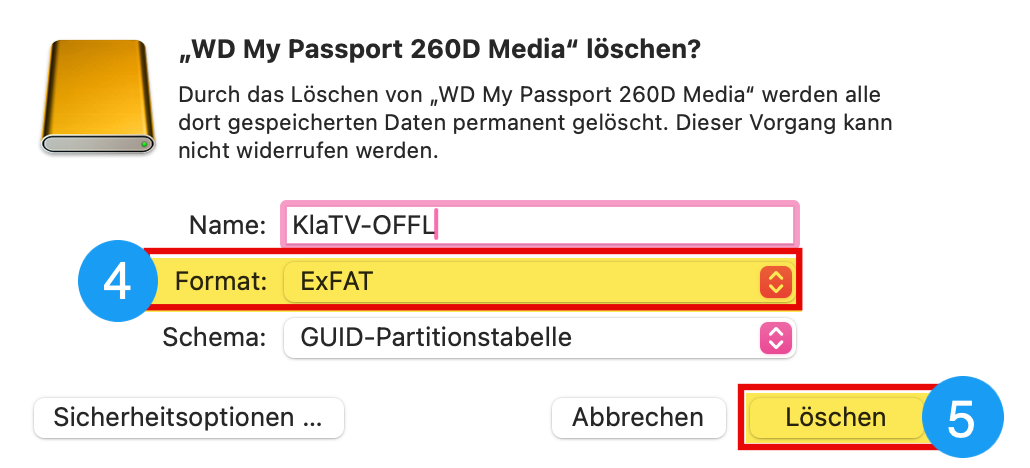Sabit diskimi "Kla.TV-Offline" için nasıl doğru biçimde biçimlendirebilirim? (exFAT)
Sabit disk sürücüsünün Mac, Windows ve Linux dahil olmak üzere herhangi bir sistem tarafından okunup yazılabilmesi için doğru şekilde biçimlendirilmesi önemlidir.
Dikkat: Bu işlemden sonra sabit diskteki tüm veriler kalıcı olarak silinecektir! Sabit diske herhangi bir şey kopyalamadan önce bu adımı uygulayın!
 Windows için Talimatlar
Windows için Talimatlar
- Sabit sürücüye sağ tıklayın > "Biçimlendirme" yi seçin
- Dosya sistemi için "exFAT" seçin ve "Başlat" düğmesine basın
 macOS Talimatları
macOS Talimatları
 Linux talimatları
Linux talimatları
- Linux bilgisayarı başlatın ve harici sabit sürücüyü bağlayın.
- Şimdi, çoğu Linux sürümünde önceden yüklü olan "GParted" programına ihtiyacınız var.
- GParted'ı açın ve kullanıcı parolanızı girin.
- Sağ üstteki seçim alanına tıklayın ve biçimlendirilecek sabit sürücüyü seçin.
- Yine, ilgili bölümleri seçin, üzerlerine sağ tıklayın ve "Unmount" seçeneğine gidin.
- Tekrar sağ tıklayın ve "Farklı biçimlendir" ve istediğiniz dosya sistemini (exFAT) seçin.
- Yukarıdaki yeşil işarete tıklayın ve tekrar onaylayın. Sabit sürücü şimdi biçimlendirilecektir.